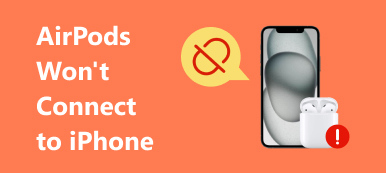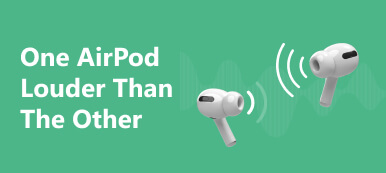Legger til AirPods for å finne min iPhone er en enkel prosess som kan hjelpe deg med å enkelt holde styr på de trådløse øreproppene dine. Dette innlegget vil gi en detaljert veiledning for å koble AirPods til Finn min iPhone.
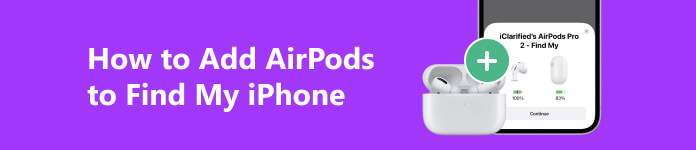
Del 1. Vanlig måte å koble til AirPods for å finne min iPhone
Koble til AirPods til Find My iPhone lar deg finne AirPods nøyaktig hvis du tilfeldigvis mister dem. Den lar deg også spille av en lyd på AirPods for å hjelpe deg å finne dem lettere. Ved å legge til AirPods til Finn min iPhone kan du dessuten sette AirPods i Lost Mode. Du kan lære veiledningen nedenfor for å koble AirPods til en iPhone og få enheten til å vises på Finn min iPhone.
Trinn 1 Sørg for at AirPods er ladet og i nærheten av iPhone. Åpne lokket på AirPods-dekselet og sett begge AirPods inn i dekselet.
Trinn 2 Lås opp iPhone og gå til startskjermen. Sveip ned fra øverste høyre hjørne for å få tilgang til kontroll~~POS=TRUNC. Finn Bluetooth knappen og slå den på.
Trinn 3 Trykk og hold den lille knappen på baksiden av AirPods-dekselet til LED-lyset foran begynner å blinke hvitt. Deretter vil du se en melding som viser navnet til AirPods på iPhone. Trykk på Koble knappen for å opprette forbindelsen. Når du er koblet til, vil du se en bekreftelsesmelding på din iPhone.
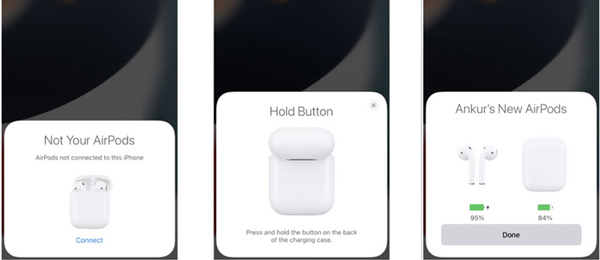
Trinn 4 Denne operasjonen vil legge til AirPods til Finn min iPhone. Du kan åpne Finn min-appen for å sjekke de tilkoblede AirPods. Hvis du ser AirPods Setup Incomplete-varselet, trykker du på Finish Setup lenke og følg instruksjonene for å legge til AirPods fullstendig i Finn min iPhone.
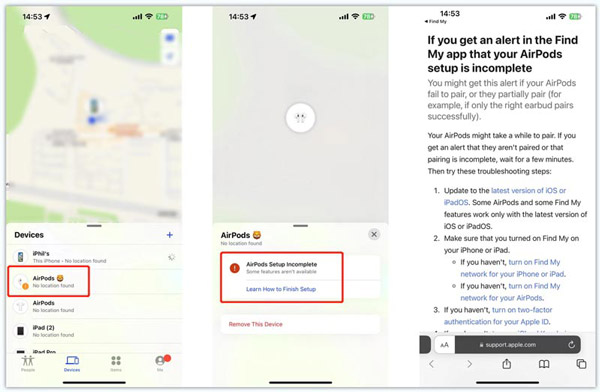
Del 2. Hvordan legge til AirPods direkte for å finne min iPhone
Når AirPods ikke vises på Finn min iPhone, kan du åpne Finn min-appen og bruk Legg til enhet funksjon for å legge til AirPods på den med letthet. Før vi begynner, sørg for at AirPods er ladet og i nærheten, og at iPhone er oppdatert til den nyeste iOS-versjonen.
Trinn 1 Åpne Finn min-appen på din iPhone. Hvis du ikke finner appen på startskjermen, sveip ned på skjermen og bruk søkefunksjonen for å finne den. Hvis du ikke allerede har logget på Apple-kontoen din, må du skrive inn Apple ID og passord, og deretter trykke på Fortsett knapp.
Trinn 2 Når du har logget på, vil du bli ført til hovedskjermen til Finn min-appen. Nederst på skjermen vil du se fire faner, People, Devices, Items og Me. Trykk på Enheter å fortsette.
Trinn 3 Du kan se alle Apple-enhetene dine i enhetsgrensesnittet. For å legge til AirPods til Finn min iPhone, trykk på Legg til -knappen i Enheter-fanens øverste høyre hjørne. Velg Legg til annet element å gå videre. iPhone vil begynne å søke etter elementer i nærheten. Du bør følge ledeteksten for å slå på Bluetooth. Klikk her for å lære hvordan du gjør når iPhone Bluetooth fungerer ikke.
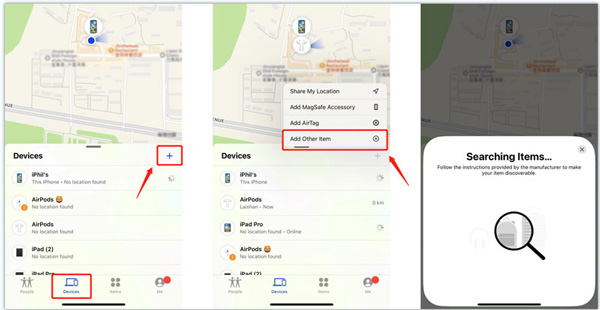
Trinn 4 Åpne lokket til AirPods-dekselet og trykk og hold den lille knappen på baksiden til LED-lyset begynner å blinke. Når AirPods er i sammenkoblingsmodus, skal de vises på skjermen på iPhone. Trykk på Koble til med iCloud knappen for å pare dem. Trykk deretter på Fortsett knapp. AirPods vil bli lagt til Finn min iPhone. Du kan trykke på enheten for å finne den eller spille av lyd.
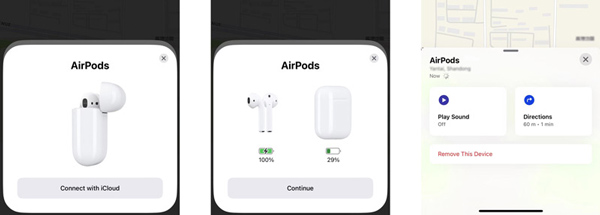
Beste iOS-opplåsing for å fjerne iPhone-passord
Apeaksoft iOS Unlocker er et brukervennlig verktøy for fjerning av iPhone-passord som lar deg fjerne låseskjermpassordet, Touch ID, Face ID og Apple ID-passord, omgå skjermtidsbegrensninger og fjerne MDM uten å miste kvalitet.

4,000,000 + Nedlastinger
Fjern Apple ID-passordet for å få tilgang til Apple-tjenester.
Tørk iPhone-låseskjermpassord, Touch ID og Face ID.
Omgå skjermtidsbegrensninger og fjern MDM trygt.
Støtt alle populære iPhone- og iPad-modeller og iOS-versjoner.
Del 3. Vanlige spørsmål om hvordan du legger til AirPods for å finne min iPhone
Hvordan fjerner du AirPods fra Finn min iPhone?
Når du vil fjerne én AirPods-enhet fra Finn min iPhone, kan du åpne Finn min-appen, trykke på Enheter på bunnskjermen, deretter finne de spesifikke AirPodene du vil fjerne og trykke på den. Trykk på Fjern denne enheten og trykk deretter på Fjern igjen for å bekrefte operasjonen. Deretter skriver du inn Apple ID-passordet ditt for å fortsette.
Hvordan kan jeg koble AirPods til en Mac?
Slå på Mac-en og plasser AirPods nær den. Du bør sørge for at Bluetooth er aktivert for å koble AirPods til en Mac. Deretter kan du gå til Apple-menyen, velge Systemvalg og deretter slå på Bluetooth. Sørg for at begge AirPods er i ladevesken og åpne lokket. Fortsett å trykke på sammenkoblingsknappen på baksiden av AirPods-dekselet til du ser at enheten vises på Mac-en. Når du ser AirPods på Bluetooth-skjermen, klikker du på Koble til-knappen for å koble dem til Mac-en.
Hvordan aktiverer jeg Spatialize Stereo of AirPods?
Når AirPods er koblet til iPhone, kan du gå til kontrollsenteret, trykke og holde volumknappen, trykke på Spatialize Stereo og velge Fast eller Head Tracked.
Konklusjon
Dette innlegget deler 2 effektive løsninger på legg til AirPods for å finne min iPhone. Når AirPods er koblet til, kan du nyte den trådløse lytteopplevelsen og finne dem når som helst.